课程2-1 HelloBot手臂触摸幻彩灯单独点亮
一、课前准备
1. 了解触摸幻彩灯在车体的位置;
2. 了解触摸幻彩灯原理;
3.了解原理图中触摸幻彩灯连接的micro:bit引脚。


(a) 左手臂触摸幻彩灯位置 (b) 右手臂触摸幻彩灯位置

图2-1-1 触摸幻彩灯的位置
触摸幻彩灯是安装在HelloBot机器人的两个手臂上,左右手臂各一个,触摸幻彩灯是一个整体的模块,由触摸模块和七彩流水灯组成,为了与车身上的七彩流水灯区别,手臂上均唤作幻彩灯。


(a) 正面幻彩灯 (b) 背面触控位置
图2-1-2 触摸幻彩灯模块

图2-1-3 触摸幻彩灯与扩展板的接线
由图2-1-2所示,触摸幻彩灯的正面是幻彩灯,背面的触控的位置。如图2-1-3所示,触摸幻彩灯是由6PIN的灰色排线连接到扩展板上,左边的触摸幻彩灯连接在扩展板的左边接口,右边的触摸幻彩灯连接在扩展板的右边接口,两头的接口都有固定的插法,不用担心会接错。
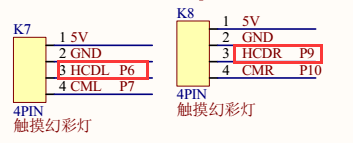
图2-1-4 幻彩灯原理图
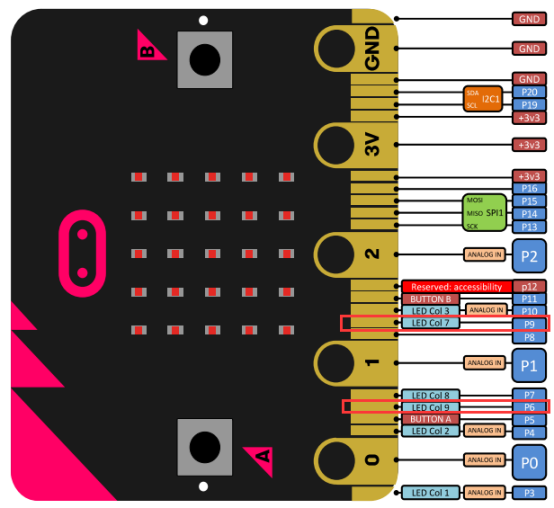
图2-1-5 miro:bit的P6、P9引脚
从原理图中可以看到左边手臂上的幻彩灯连接的是micro:bit的P6引脚,右边手臂上的幻彩灯连接的是micro:bit的P9引脚。在HelloBot软件包底层已为用户设定好,可以直接拖拽手臂七彩流水灯积木块,但是如果大家想挑战自己编写程序,则需要看原理图了解幻彩灯连接的micro:bit引脚。
!注意:因小车左右手臂七彩灯所连接的P6,P9引脚,与micro:bit LED点阵的引脚复用了。所以在控制左右手臂七彩灯之前,我们可以关闭micro:bit LED点阵显示。
二、学习目标
HelloBot小车左右手臂各有一个幻彩灯,和车身上的七彩流水灯的使用方法和效果是一样的,这节课来学习点亮手臂上的幻彩灯为红色。
三、程序编程
方式一在线编程:首先将micro:bit通过USB连接电脑,电脑会弹出一个U盘,点击U盘里的网址:http://microbit.org/进入编程界面,点击添加软件包,将HelloBot软件包网址:https://github.com/lzty634158/HelloBot复制到输入栏,点击确认添加软件包,之后就能使用HelloBot软件包的积木块儿了。
方式二离线编程:打开离线编程软件 ,添加HelloBot软件包,点击设置图案-添加包,输入HelloBot软件包网址:https://github.com/lzty634158/HelloBot,详细编程方式请在课前准备查看文档【编程方式介绍】,这里我们使用离线编程软件进行编程。
,添加HelloBot软件包,点击设置图案-添加包,输入HelloBot软件包网址:https://github.com/lzty634158/HelloBot,详细编程方式请在课前准备查看文档【编程方式介绍】,这里我们使用离线编程软件进行编程。
总程序图:
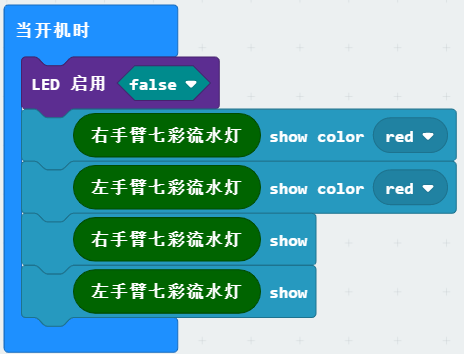
图2-1-6 总程序图
总程序图中出现的各积木块位置如图2-1-7至2-1-9所示。
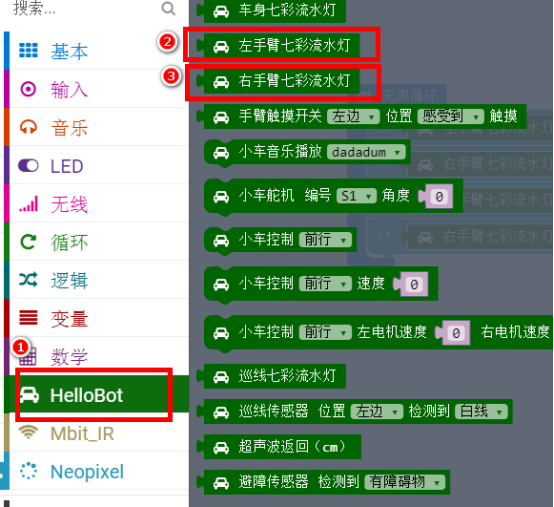
图2-1-7
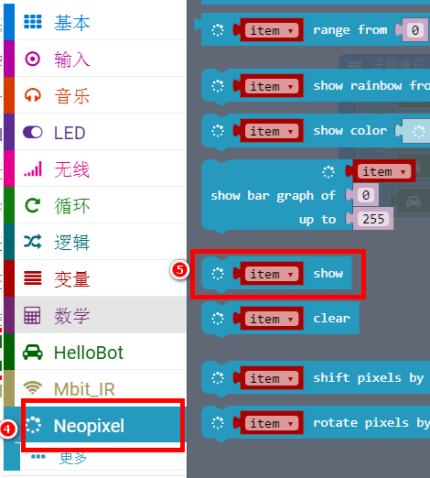
图2-1-8
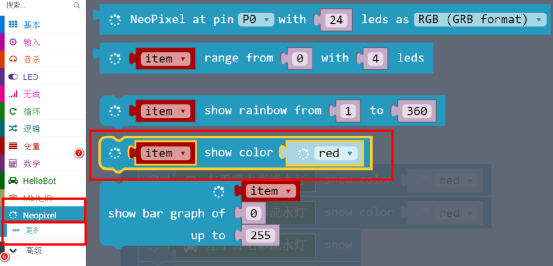
图2-1-9
四、下载程序
确保micro:bit开发板已连接电脑,如图2-1-10所示点击右下角的下载,便可将程序下载到micro:bit中。
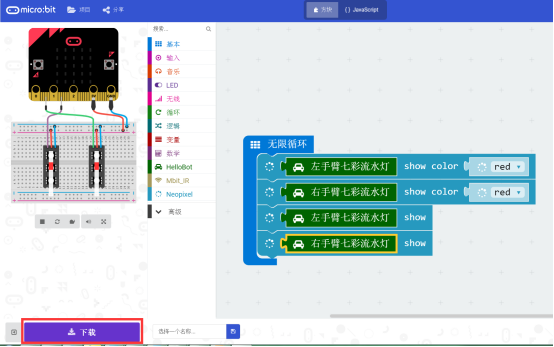
图2-1-10
五、实验现象
程序下载成功以后,可以看到如图2-1-11机器人手臂上的幻彩灯发出了红色的光。

图2-1-11